<<بخش اول>>
برنامه فرانت پیج(Front Page) یکی از برنامه های قدرتمند در زمینه طراحی وب است که توسط شرکت مایکروسافت به بازار نرم افزار های طراحی وب آمده است. این مقاله با هدف آشنایی علاقه مندان به این برنامه و آموزش هایی در این زمینه در نظر دارد تا با گسترش امر طراحی وب و افزایش تعداد طراحان قدمی را در پیش برد این شاخه کلیدی از کامپیوتر بردارد.
>>آشنایی با محیط فرانت پیج<<
برای آغاز کار٬ با باز کردن این برنامه با محیطی آشنا می شوید که دارای منوهای مختلف و کاربردهای مختلف هستند.
هنگامی که برای اولین بار پنجره این برنامه باز می شود در My Document کاربری شما فایلی به نام My Web Sites ایجاد می گردد که محلی است برای ذخیره کردن صفحات طراحی شده توسط برنامه. برای شروع کار به منوی File > New
رفته و پس از کلیک بر روی دکمه New یک پنجره در چارچوب برنامه با نام New باز می شود که توسط آن می توانید تنظیمات مربوطه را برای صفحه وب سایت خود انجام دهید.
>>منوهای موجو در پنجره New<<
(Blank Page)
این گزینه برای ایجاد یک صفحه خالی است که می توان در آن شروع به طراحی وب کرد.
(Text File)
این گزینه تنها در قالب برنامه ی Notepad عمل می کند و فایل هایی با فرمت Txt. ایجاد می کند.
(From Existing Page)
این گزینه به منظور استفاده از صفحات وب ذخیره شده یا طراحی شده است.
(More Page Templates)
از این منو می توانید برای استفاده از قالب های طراحی شده برای ساخت گالری عکس٬بخش نظرات سایت و ... استفاده کرد. همچنین یک قسمت دیگر از این منو مربوط به بخش Frame می باشد که شما می توانید متناسب با کاری که انجام می دهید فریم هایی را در وب سایت خود به کار ببرید که به عنوان عضو ثابت صفحه شما در آید به این معنی که با تعبیه یک فریم این اجازه به شما داده می شود تا صفحه ای که در فریم طراحی کردید در تمامی صفحات سایت در جای خود ثابت با قی بماند و تنها فریمی که مورد نظر شما است صفحه وب را نمایش دهد.
(One Page Web Site)
با استفاده از این گزینه می توانید با تنظیماتی که پس فشردن این دکمه انجام می دهید به یک صفحه وب پیش ساخته دست پیدا کنید که فقط می بایست جاهایی را که تعبیه شده با مطالب٬ عکس یا هر چیز دیگر مورد نظر پر نمایید.
(SharePoint Team Site)
این منو بیشتر برای تشکیل یک گروه طراحی برای به اشتراک گذاشتن تقویم و ... است که بیشتر توسط طراحان حرفه ای مورد استفاده قرار می گیرد.
(Web Package Solutions)
این منو که دو گزینه مجزا را در خود جای داده است مدل های پیش ساخته ای برای سایت های خبری و وبلاگ را دارا می باشد












 پاسخ با نقل قول
پاسخ با نقل قول
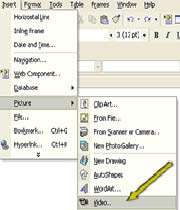


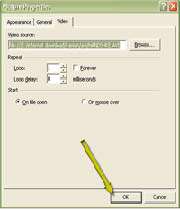

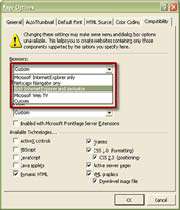

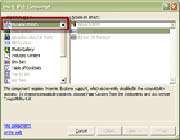
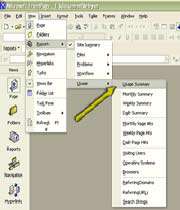
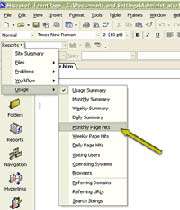
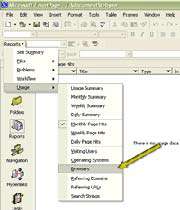












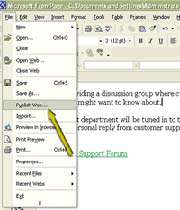

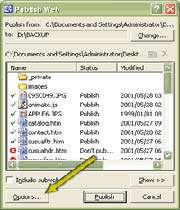




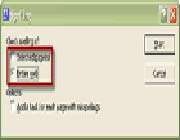

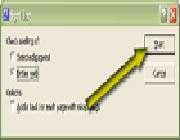

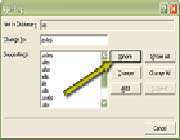
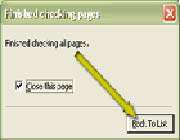

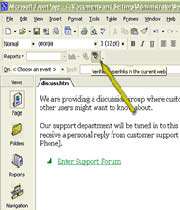







علاقه مندی ها (بوک مارک ها)